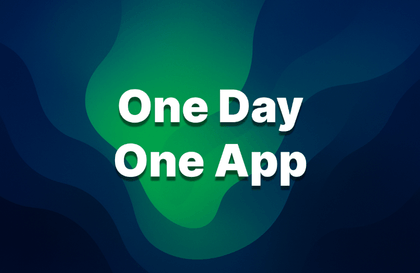
비전공자 혼자서 하루 만에 수익화 앱 출시하기
₩132,000
초급 / Flutter, 모바일 디자인, cursor, 수익화
5.0
(16)
이 강의는 한 줄의 아이디어로 시작해 기획, 디자인, 개발, 각 플랫폼 앱 출시까지 전 과정의 노하우를 알려드려요. 지금 바로 1인 수익화 앱 개발을 시작해 보세요.
초급
Flutter, 모바일 디자인, cursor

안녕하세요! 저는 1인 개발자 김은찬입니다.
1인 개발을 하며 배운 것들을 여러분과 나누고 싶어요.
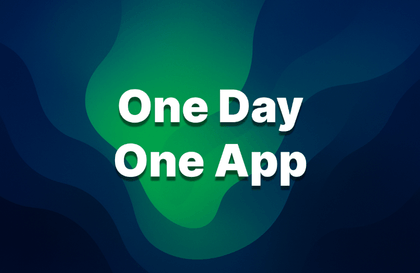
비전공자 혼자서 하루 만에 수익화 앱 출시하기
₩132,000
초급 / Flutter, 모바일 디자인, cursor, 수익화
5.0
(16)
이 강의는 한 줄의 아이디어로 시작해 기획, 디자인, 개발, 각 플랫폼 앱 출시까지 전 과정의 노하우를 알려드려요. 지금 바로 1인 수익화 앱 개발을 시작해 보세요.
초급
Flutter, 모바일 디자인, cursor
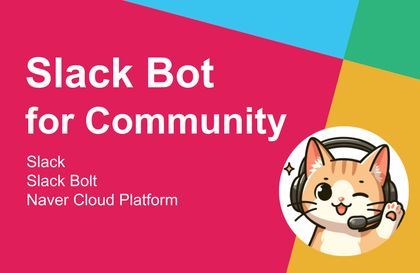
커뮤니티에서 바로 써먹는 슬랙 봇 만들기
무료
초급 / Slack, slack-bot, Python, 네이버 클라우드, VSCode
4.9
(17)
슬랙 기반의 커뮤니티를 참여하거나 운영하고 계신가요? 반복되고 비효율적인 작업으로 불편을 겪고 계신가요? 이 강의를 통해 바로 써먹을 수 있는 슬랙 봇을 만들어보세요!
초급
Slack, slack-bot, Python
질문&답변
React Native 로 제작해도 될까요?
React Native 로 작업할 경우 플랫폼에 앱 정보를 등록하는 것은 그대로 따라하실 수 있습니다. 앱 개발 자체도 바이브 코딩으로 진행한다면 가능하지만, 그 외에 베이스 앱 구현은 코드 언어가 달라서 참고 정도만 가능할 거예요.
질문&답변
[keytool] JDK 필수 여부
안녕하세요!네 JDK는 필수이고 아무거나 사용해도 무관합니다. 안드로이드 스튜디오를 설치했다면 아마 JDK가 이미 설치되어 있을거예요.추가로 관련 공식문서 링크를 함께 첨부드릴게요!https://docs.flutter.dev/deployment/android#create-an-upload-keystorehttps://developer.android.com/studio/publish/app-signing?hl=ko#generate-key
질문&답변
뭔가 안되고 있는 것 같아요 ㅠ
안녕하세요!에러 로그를 확인하면 2가지 문제가 있습니다.1. 첫 번째는 git 브랜치 명이 다른 것인데요. 지금은 'master' 라고 되어 있는데, 현재 'main' 으로 입력을 하셔서 브랜치명이 달라서 push 가 되지 않고 있습니다.이것은 git push origin master 명령어를 입력하시거나 git branch -M main 명령어를 통해 master 브랜치명을 main 으로 변경하신 후에 다시 시도하시면 됩니다.2. 두 번째는 현재 변경 사항이 없는데 commit 을 진행하고 있습니다. commit 은 변경사항이 있을 때 git add 를 통하여 변경사항을 스테이지로 옮기고 그 다음 commit 을 진행할 수 있습니다. 지금은 변경 사항이 없는 상태에서 commit 을 했기 때문에 commit 이 되지 않고 git log 를 입력해도 현재 브랜치에 커밋이 없다는 안내가 나오고 있습니다.이것은 실제 파일을 추가하거나 코드를 변경한 다음 git add . , git commit -m "커밋 메시지" 를 입력하시면 정상적으로 동작할거예요!
질문&답변
여기서 막힙니다.
위 질문 내용은 이미 해결하신 것 같아요! 밑에 질문에 대해 답변 남기겠습니다.
질문&답변
ui 툴추천 및 에러 디버깅 학습 문의드립니다.
안녕하세요!먼저 말씀드리고 싶은 것은 바이브 코딩으로 100% 원하는 결과를 만들기는 어렵습니다. 대신 유도는 할 수 있는데요. 레퍼런스 이미지나 구체적인 설명이 담긴 요구사항을 커서에 제공하는 것입니다. 레퍼런스 이미지는 피그마로 작업한 내용물이나 핀터레스트 혹은 UI 레퍼런스 사이트 등을 참고하시면 좋습니다. 저는 아직 피그마&MCP는 추천하지 않습니다. 저도 사용해보았지만 만족할만큼 동일한 결과물을 만들어내지 못하더라고요. 나아가 이미 여러번 디자인을 수정해보셨다면 어떤 코드가 바뀌는지 지켜보셨을 것 같아요. 그런 디테일한 작업들은 직접 코드를 수정하며 진행하는 것도 좋습니다. 만약 버튼의 디자인을 바꾸고 싶다면 '버튼을 구현하는 방법은 무엇이 있고, 모양, 그림자, 색상, 애니메이션 등 효과는 어떻게 줄 수 있는지'같은 구현 방법 자체를 커서에서 물어볼 수 있습니다. 이렇게 묻고 배운 것을 바탕으로 직접 수정하는 것이 오히려 바이브 코딩보다 더 빠를 수 있습니다. (개발 실력이나 감도 늘구요!)혹시 화이팅님 앱을 출시하셨나요? 만약 UI의 시각적인 부분이 심각한 문제가 있는게 아니라면 출시를 먼저 해보시는 것을 추천드립니다. 바이브 코딩은 초안을 작성하거나 MVP를 만들 때 가장 효과적입니다. 먼저 초기 버전을 출시 하고 사용자의 피드백을 받으며 기능과 디자인을 보완해 나갈 것을 추천드려요!ps. 롤백에 부담이 없으려면 수정 범위를 작게 가져갈수록 좋습니다. git commit 을 더 작게 쪼개서 진행하시면, 이전 코드로 쉽게 되돌리고 문제 상황도 더 빠르게 파악하실 수 있을 거예요!
질문&답변
안드로이드 앱 출시하기 개인계정은 언제 오픈하나요?
안녕하세요 화이팅! 님개인 계정 출시는 강의에 안내되어 있는대로 [비공개 테스트 만들기] -> [비공개 테스터 모집] -> [앱 출시하기] 순서로 진행합니다.(사진) 개인 계정은 2주간 비공개 테스트가 필수이기 때문에 먼저 33번, 34번 강의를 보시고 진행을 해주시면 됩니다.
질문&답변
ios 에뮬레이터 실행 오류
안녕하세요. 지금 시뮬레이터가 실행되지 않아 난감한 상황이실 것 같은데요. 혹시 현재 프로젝트가 iCloud와 연동 되어 있나요?iCloud 연동을 해제해서 해결했다는 글이 많아 함께 공유드립니다. - 참고 글 1- 참고 글 2- 깃헙 이슈 코멘트문제가 해결되지 않는다면 추가 질문 남겨주세요!
질문&답변
안드로이드 에뮬레이터 연결시 에러..
뒤에 남겨주신 동일한 질문에 상세한 답변 남겨놓았습니다! https://inf.run/kzvSm
질문&답변
기능구현 애플앱아닌 안드로이드앱으로 구현하기는 어떻게 하나요?
Select Device 에서 기기만 다르게 선택한다면 iOS 시뮬레이터 와 안드로이드 에뮬레이터를 실행하는 방법은 동일합니다.맥에서는 command + p 이후에 >를 입력하거나 command + shift + p 를 누르면 됩니다.윈도우에서는 맥과는 단축키가 상의할 수 있는데요. ctrl 로 대응했을 때 동작하지 않는다면 직접 마우스로 클릭해서 열수도 있습니다.아래 이미지 부분을 클릭하시고 > 를 입력하신다은 Flutter: Select Device 를 선택하신다음 안드로이드 에뮬레이터를 선택하시면 됩니다. (사진)
질문&답변
에뮬레이터 셋팅이 안되서 진행을 못하고 있습니다..
안녕하세요. 해당 문제는 다양한 원인으로 발생할 수 있는데요. 제가 찾아본 해결 방법은 다음과 같습니다. 1번 부터 하나씩 시도해보시고 모두 시도했지만 문제가 그대로 남아있다면 추가 질문 남겨주세요!1. AVD 데이터 삭제 및 콜드 부팅데이터를 초기화하고 깨끗한 상태에서 시작(Cold Boot)하면 해결되는 경우가 많습니다.1. Android Studio를 엽니다.2. 우측 상단의 Device Manager (또는 Tools > Device Manager)를 클릭합니다.3. 문제가 발생하는 에뮬레이터(예: Pixel 4)의 오른쪽에 있는 점 세 개(⋮) 메뉴를 클릭합니다.4. Wipe Data를 선택하고 확인합니다.5. 다시 점 세 개 메뉴를 클릭하고 Cold Boot Now를 선택하여 에뮬레이터를 실행합니다.2. 에뮬레이터 그래픽 설정 변경그래픽 드라이버와의 호환성 문제일 수 있습니다. 에뮬레이터의 그래픽 렌더링 설정을 변경하는 방법입니다.1. 위와 마찬가지로 Android Studio에서 Device Manager를 엽니다.2. 문제가 발생하는 에뮬레이터의 Edit을 클릭합니다.3. Emulated Performance 항목에서 Graphics 설정을 찾습니다.4. 기본값인 Automatic을 Software - GLES 2.0으로 변경하고 Finish를 눌러 저장합니다.5. 에뮬레이터를 다시 실행해 봅니다.3. Windows 기능에서 Hyper-V 비활성화Windows의 가상화 기능인 Hyper-V가 안드로이드 에뮬레이터의 가속기(HAXM)와 충돌하여 문제를 일으킬 수 있습니다.1. Win + R 키를 눌러 실행창을 열고 optionalfeatures.exe를 입력 후 엔터.2. "Windows 기능 켜기/끄기" 창이 열리면 목록에서 아래 항목들을 체크 해제합니다. - Hyper-V - Windows 하이퍼바이저 플랫폼 (Windows Hypervisor Platform) - 가상 머신 플랫폼 (Virtual Machine Platform)3. 확인을 누르고 컴퓨터를 재부팅합니다.4. 재부팅 후 에뮬레이터를 다시 실행해 보세요.(참고 공식문서를 함께 첨부합니다)4. AVD(가상 디바이스) 재생성현재 사용 중인 AVD의 시스템 이미지가 손상되었을 수 있습니다. 기존 AVD를 삭제하고 새로 만드는 방법입니다.1. Device Manager에서 문제가 되는 AVD를 삭제합니다.2. Create Device 버튼을 눌러 새로운 가상 디바이스를 생성합니다.3. 다른 하드웨어 프로필이나 다른 버전의 안드로이드 시스템 이미지(예: 최신 안정화 버전)를 선택하여 시도해 보세요.5. Android SDK 도구 업데이트 및 재설치Android Studio의 SDK Manager를 통해 에뮬레이터 관련 도구들을 최신 버전으로 유지하거나 재설치합니다.1. Android Studio에서 Tools > SDK Manager로 이동합니다.2. SDK Tools 탭을 선택합니다.3. Android Emulator, Android SDK Platform-Tools, Android SDK Build-Tools 항목이 최신 버전인지 확인하고 업데이트가 있다면 설치합니다.4. 문제가 계속되면 Android Emulator의 체크를 해제하여 삭제한 뒤 다시 체크하여 재설치해 보세요.